Jak zoptymalizować folder w systemie Windows 7
Windows 7, podobnie jak wiele poprzednich wersji systemu operacyjnego Windows, domyślnie udostępnia kilka różnych folderów przeznaczonych do przechowywania określonych typów plików. Jeśli zdecydujesz się użyć tych domyślnych folderów, możesz dać sobie bardzo prostą metodę lokalizowania niektórych rodzajów plików. Łatwiej będzie również przesyłać pliki ze starszego komputera na nowszy. Ale nieuchronnie będziesz musiał utworzyć własne foldery i możesz również uporządkować te foldery według typu pliku. Jeśli zastosujesz to podejście, powinieneś nauczyć się optymalizować folder w systemie Windows 7 dla określonego typu pliku, który zamierzasz przechowywać.
Czy planujesz uaktualnienie do nowego komputera w najbliższej przyszłości? Spójrz na najlepiej sprzedające się laptopy w Amazon, aby dowiedzieć się, co jest dostępne i jaki przedział cenowy powinieneś się spodziewać.
Optymalizacja folderów systemu Windows 7 pod kątem określonych typów plików
Największą zaletą robienia czegoś takiego jest poprawa wydajności, którą zauważysz, ponieważ Windows 7 nie marnuje pamięci, dostarczając informacji, których nie potrzebujesz do niektórych plików. Gdy folder jest zoptymalizowany pod kątem określonego typu pliku, pliki te będą indeksowane szybciej i nie będziesz niepotrzebnie tracić czasu na czekanie, aż system Windows załaduje nieistotne dane.
Krok 1: Przejdź do folderu na komputerze, który chcesz zoptymalizować.
Krok 2: Kliknij folder prawym przyciskiem myszy, a następnie kliknij polecenie Właściwości u dołu menu skrótów.

Krok 3: Kliknij kartę Dostosuj u góry okna.
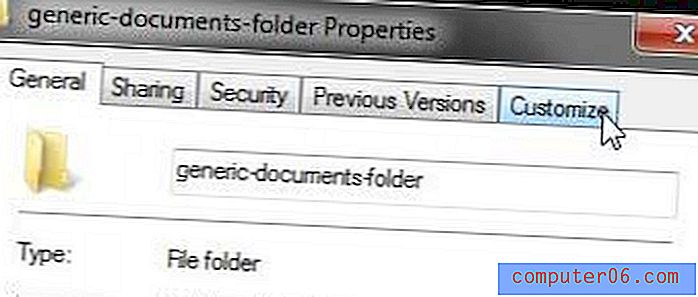
Krok 4: Kliknij menu rozwijane w obszarze Optymalizuj ten folder, a następnie wybierz typ pliku, który przechowujesz w tym folderze.
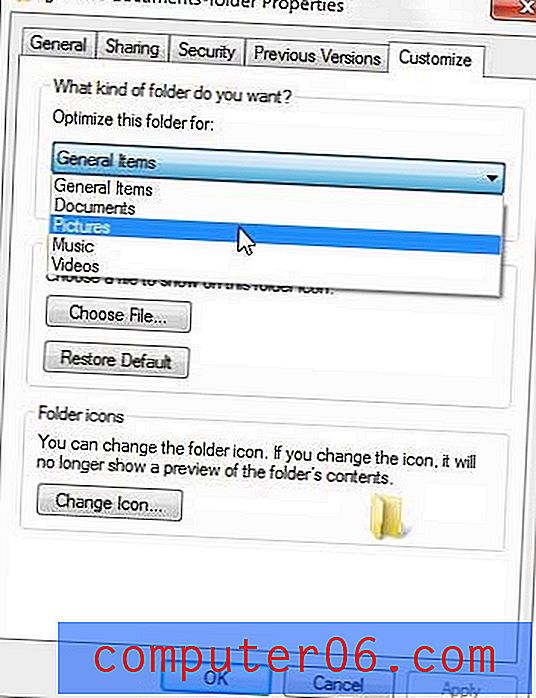
Krok 5: Kliknij przycisk Zastosuj w dolnej części okna, a następnie kliknij przycisk OK .
Szukasz innych sposobów usprawnienia przeglądania folderów w systemie Windows 7? Możesz wypróbować Panel podglądu systemu Windows 7, aby szybko przejrzeć niektóre pliki przed ich pełnym otwarciem. Jest to pomocny sposób na wyszukanie pliku, dla którego nie pamiętasz nazwy.



